क्या जानना है
- कीबोर्ड इतिहास साफ़ करें:सेटिंग खोलें> सामान्य> iPhone ट्रांसफर या रीसेट करें> रीसेट करें> कीबोर्ड डिक्शनरी रीसेट करें> शब्दकोश रीसेट करें .
- आपके कीबोर्ड इतिहास को देखने या संपादित करने का कोई तरीका नहीं है; केवल इसे रीसेट करें।
- स्वतः सुधार और भविष्य कहनेवाला टेक्स्ट अक्षम करें:सेटिंग खोलें> सामान्य> कीबोर्ड> स्वतः-सुधार पर टैप करें और भविष्य कहनेवाला टेक्स्ट बंद करने के लिए टॉगल करता है।
यह आलेख बताता है कि भविष्य में स्वचालित सुझावों और भविष्य कहनेवाला पाठ को रोकने सहित किसी iPhone पर कीबोर्ड इतिहास को कैसे साफ़ किया जाए।
मैं अपने iPhone कीबोर्ड इतिहास को कैसे मिटाऊं?
आपका iPhone कीबोर्ड इतिहास सेटिंग ऐप के माध्यम से कीबोर्ड डिक्शनरी को रीसेट करके हटाया जा सकता है। आप प्रक्रिया को पूर्ववत नहीं कर सकते हैं, इसलिए सुनिश्चित करें कि आप हटाने को अंतिम रूप देने से पहले अपने कीबोर्ड इतिहास को हटाना चाहते हैं। अपना कीबोर्ड इतिहास हटाने के बाद, आपका iPhone कीबोर्ड डिक्शनरी उसी स्थिति में होगा, जब आपको पहली बार अपना फ़ोन मिला था।
अपने iPhone कीबोर्ड इतिहास को हटाने का तरीका यहां दिया गया है:
-
सेटिंगखोलें ऐप.
-
सामान्य . टैप करें .
-
स्थानांतरित करें या iPhone रीसेट करें Tap टैप करें .
-
रीसेट करें Tap टैप करें .
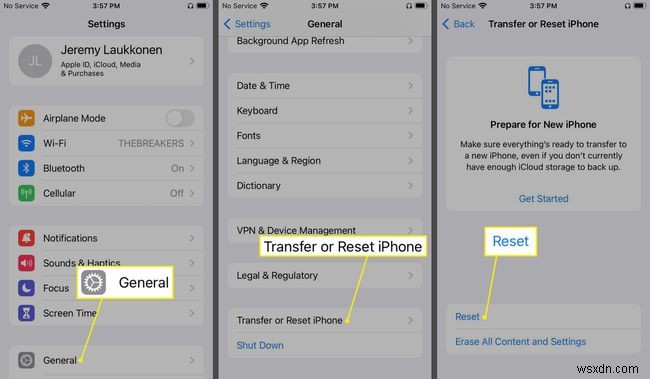
-
कीबोर्ड शब्दकोश रीसेट करें . टैप करें .
-
अपना पासकोड दर्ज करें अगर संकेत दिया जाए।
-
शब्दकोश रीसेट करें Tap टैप करें .
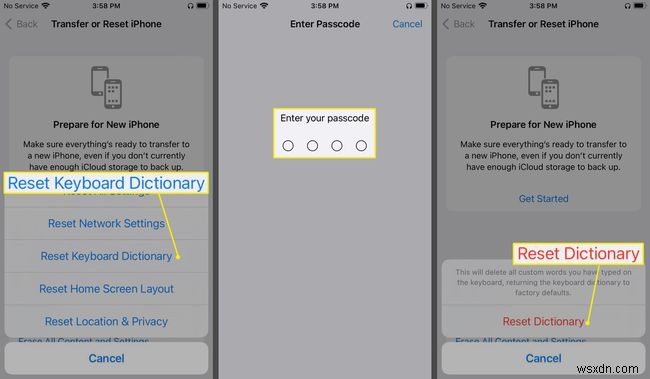
आप इस प्रक्रिया को पूर्ववत नहीं कर सकते। एक बार जब आप शब्दकोश रीसेट करें टैप करते हैं, तो यह आपके कीबोर्ड इतिहास को स्थायी रूप से हटा देगा
रीसेट के बाद, कीबोर्ड डिक्शनरी धीरे-धीरे आपकी आदतों को सीखेगी और नए शब्दों को संग्रहित करेगी। यदि आप अपने iPhone को सुझाव देने से रोकना चाहते हैं, तो आपको भविष्य कहनेवाला पाठ और स्वतः सुधार बंद करना होगा।
क्या आप iPhone पर अपना कीबोर्ड इतिहास साफ़ कर सकते हैं?
आपके iPhone में एक अंतर्निहित डिक्शनरी है जिसका उपयोग यह ऑटो-करेक्शन और प्रेडिक्टिव टेक्स्ट के लिए करता है जब आप मैसेज जैसे ऐप टाइप करते हैं या ईमेल लिखते हैं। शब्दकोश स्थिर नहीं है, इसलिए यह नए शब्द सीख सकता है और समय के साथ आपकी शैली के अनुकूल हो सकता है। यदि आप उनका पर्याप्त उपयोग करते हैं तो यह नाम, उपनाम और यहां तक कि कोड शब्द सीखने में भी सक्षम है। माना जाता है कि कीबोर्ड डिक्शनरी में समय के साथ सुधार होता है, लेकिन यह हमेशा उस तरह से काम नहीं करता है।
यदि आप उन सुझावों से नाखुश हैं जो आपको अपने iPhone के भविष्य कहनेवाला पाठ से मिल रहे हैं, या यह आपको गलत या गलत वर्तनी वाले शब्दों के साथ स्वतः सुधार करने का प्रयास कर रहा है, तो आप शब्दकोश को रीसेट कर सकते हैं। यदि आप पर्याप्त नहीं हैं तो आप भविष्य कहनेवाला पाठ और स्वत:सुधार को पूरी तरह से अक्षम भी कर सकते हैं।
स्वतः सुधार बनाम भविष्य कहनेवाला टेक्स्ट
यदि आप कष्टप्रद सुझावों या सुधारों से छुटकारा पाने के लिए अपना कीबोर्ड इतिहास साफ़ करते-करते थक गए हैं, तो आपके पास कुछ विकल्प हैं। यदि आप स्वतः सुधार को अक्षम करते हैं, तो आपका iPhone अभी भी संभावित रूप से गलत शब्दों का सुझाव देगा, लेकिन यह स्वचालित रूप से उन्हें आपके लिए सम्मिलित नहीं करेगा। यदि आप अपना कीबोर्ड इतिहास साफ़ नहीं करना चाहते हैं, लेकिन आपको गलत स्वतः-सुधारों में समस्या आ रही है, तो यह सबसे अच्छा विकल्प है।
दूसरा विकल्प प्रेडिक्टिव टेक्स्ट को डिसेबल करना है। जब आप भविष्य कहनेवाला पाठ अक्षम करते हैं, तो iPhone शब्दकोश अब नए शब्द नहीं सीखेगा, और आपके लिखते ही यह स्वचालित रूप से सुझाव नहीं देगा। यदि आप सुझावों को अस्थायी रूप से बंद करना चाहते हैं तो यह भी सहायक होता है। उदाहरण के लिए, यदि आप प्रस्तुति देने के लिए अपने iPhone को प्रोजेक्ट या मिरर करने जा रहे हैं, तो प्रेडिक्टिव टेक्स्ट को बंद करने से आप संभावित रूप से शर्मनाक भविष्यवाणी से बच सकते हैं।
ऑटो-करेक्शन और कीबोर्ड हिस्ट्री को डिसेबल कैसे करें
आईफोन पर ऑटो-करेक्शन और प्रेडिक्टिव टेक्स्ट को डिसेबल करने का तरीका यहां दिया गया है:
ये निर्देश दिखाते हैं कि ऑटो-सुधार और भविष्य कहनेवाला टेक्स्ट दोनों को कैसे अक्षम किया जाए क्योंकि दोनों सेटिंग्स एक ही स्थान पर हैं, लेकिन यदि आप नहीं चाहते हैं तो आपको दोनों को अक्षम करने की आवश्यकता नहीं है।
-
सेटिंग खोलें .
-
सामान्य . टैप करें .
-
कीबोर्ड Tap टैप करें .
-
स्वतः-सुधार पर टैप करें स्वतः सुधार सुविधा को बंद करने के लिए टॉगल करें।
-
भविष्य कहनेवाला टेक्स्ट . टैप करें प्रेडिक्टिव टेक्स्ट फीचर को बंद करने के लिए टॉगल करें।

-
इन सुविधाओं को किसी भी समय वापस चालू करने के लिए, इस स्क्रीन पर वापस लौटें और टॉगल को फिर से टैप करें.
मैं अपना iPhone कीबोर्ड इतिहास कैसे देख सकता हूं?
आपके iPhone कीबोर्ड इतिहास को देखने का कोई तरीका नहीं है। कुंजीपटल शब्दकोश बाद में भविष्य कहनेवाला पाठ के रूप में या स्वत:सुधार के लिए उपयोग करने के लिए शब्दों को सीख और संग्रहीत कर सकता है। हालांकि, उन शब्दों की सूची देखने या उन्हें अलग-अलग संपादित करने का कोई तरीका नहीं है। यदि आपको अवांछित सुझाव या सुधार प्राप्त हो रहे हैं, तो कीबोर्ड डिक्शनरी को रीसेट करना ही एकमात्र विकल्प है।
- क्या मैं iPhone पर प्रेडिक्टिव टेक्स्ट से विशिष्ट शब्दों को हटा सकता हूं?
नहीं। आप केवल भविष्य कहनेवाला पाठ को रीसेट और अक्षम कर सकते हैं। अलग-अलग शब्दों और वाक्यांशों को हटाने का कोई तरीका नहीं है।
- मैं अपने iPhone पर कीबोर्ड कैसे बदलूं?
नया iPhone कीबोर्ड इंस्टॉल करने के बाद, ग्लोब . टैप करें कीबोर्ड बदलने के लिए स्क्रीन के नीचे आइकन। यदि आपके पास कई कीबोर्ड स्थापित हैं, तो ग्लोब को तब तक टैप करते रहें जब तक कि आपको इच्छित कीबोर्ड दिखाई न दे। आप कीबोर्ड की भाषा भी बदल सकते हैं।
- मैं अपने iPhone पर कीबोर्ड कैसे चलाऊं?
कीबोर्ड को देर तक दबाकर रखें आइकन, फिर अनडॉक करें . टैप करें iPhone कीबोर्ड को इधर-उधर करने के लिए। डॉक . टैप करें कीबोर्ड को उसकी मूल स्थिति में वापस लाने के लिए।
- मैं अपने iPhone पर कीबोर्ड को बड़ा कैसे कर सकता हूं?
सबसे पहले अपने आईफोन में जूम फीचर को इनेबल करें। फिर, ज़ूम इन करने के लिए कीबोर्ड को तीन अंगुलियों से दो बार टैप करें।
